E’ possibile usare Stadia, la piattaforma gaming di Google, anche da una Android TV usando un normale joy stick
Stadia è la piattaforma di gaming di Google che è fruibile completamente sul cloud da numerosi dispositivi compatibili. Sebbene al momento solo alcuni smartphone e browser siano compatibili con Stadia, è possibile anche provarla in anteprima su una normale Android TV, di un modello non recentissimo e godere appieno di una esperienza video ludica incredibile senza avere una console vera e propria.
LEGGI ANCHE: GOOGLE STADIA: TUTTO QUELLO DA SAPERE IN UN SOLO ARTICOLO
Infatti Stadia funziona tutto su server, quelli di Google, e sul dispositivo arriva un solo flusso video, proprio come vedere una serie TV o un film in streaming su Netflix o su YouTube, e questa forza permette di avere una piattaforma flessibile e che potenzialmente potrebbe accontentare anche i palati più esigenti in termini di gaming. Qualità elevata, fluidità di gioco e diffusione facilità potrebbero essere le armi del successo di Stadia.
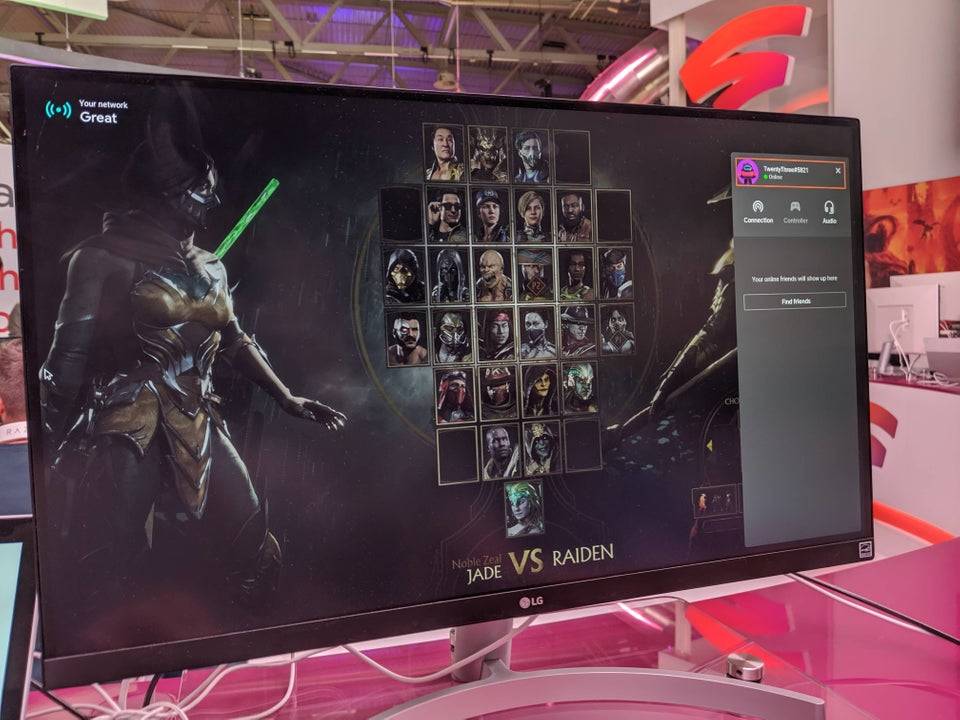
Al momento lo scoglio più grande per Google, è competere ad armi pari con il catalogo, visto che quello di Sony e Microsoft è troppo ampio ed inarrivabile, ma con le capacità di BigG il gap potrebbe ridursi sensibilmente nei prossimi anni. In questo articolo andremo a vedere come provare Stadi su Android TV.
Come giocare a Stadia su Android TV
L’ultima versione dell’APK di Stadia è compatibile anche con le Android TV anche se non ufficialmente, ed è possibile provarla in anteprima con la nostra guida dettagliata che trovate di seguito. Quindi semplicemente installando l’APK di Stadia per Android e facendo qualche configurazione entrerete nel mondo di Stadia anche dalla vostra Android TV.
LEGGI ANCHE: COME AVERE GOOGLE STADIA GRATIS
Vi dico subito che avrete qualche problema con la mappatura dei pulsante di alcuni controller, ma dovete prendere dimestichezza con i movimenti ed inoltre se le frecce del joypad non dovessero funzionare dovete collegare un mouse e tastiera USB o bluetooth per comandare la TV.
Scaricare l’ultima versione di Stadia da ApkMirror cliccando su questo link direttamente dalla TV inserendo il link https://www.apkmirror.com/apk/google-inc/stadia/stadia-2-19-311776441-release/stadia-2-19-311776441-android-apk-download/ nel browser incluso in Android TV.
Potete anche caricare il file APK tramite procedura adb da riga di comando ma noi preferiamo installarlo direttamente dalla TV per velocizzare il tutto, usando il browser ed un comune file manager. La procedura una volta installata l’app di Stadia sulla vostra Android TV comparirà la relativa icona.
Se il vostro mouse o tastiera non è compatibile, all’articolo da cui ho preso spunto per condividerlo con voi, QUI, sono presenti alcune soluzioni per avviare Stadia e risolvere alcuni problemi iniziali. Prima di avviare Stadia dovete accoppiare un controller e per farlo dovete andare nel menù bluetooth, cercare ed aggiungere il joypad che deve essere acceso per fare il pairing.
INDICE DEI CONTENUTI




































Lascia un commento
Visualizza commenti